在第一次使用TexStudio之前,我喜欢根据个人喜好进行一些软件风格的配置,其中包括界面颜色、字体大小和软件语言,下面将分别阐述如下:
界面颜色
由于白色过于刺眼,我喜欢将其整体调成深色,并使用TexStudio内置的主题和字体,具体操作如下:
打开设置界面
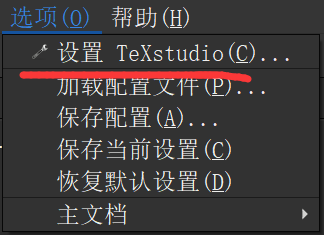
在“样式“一栏中进行选择,此处有两种黑暗模式,请自行选择
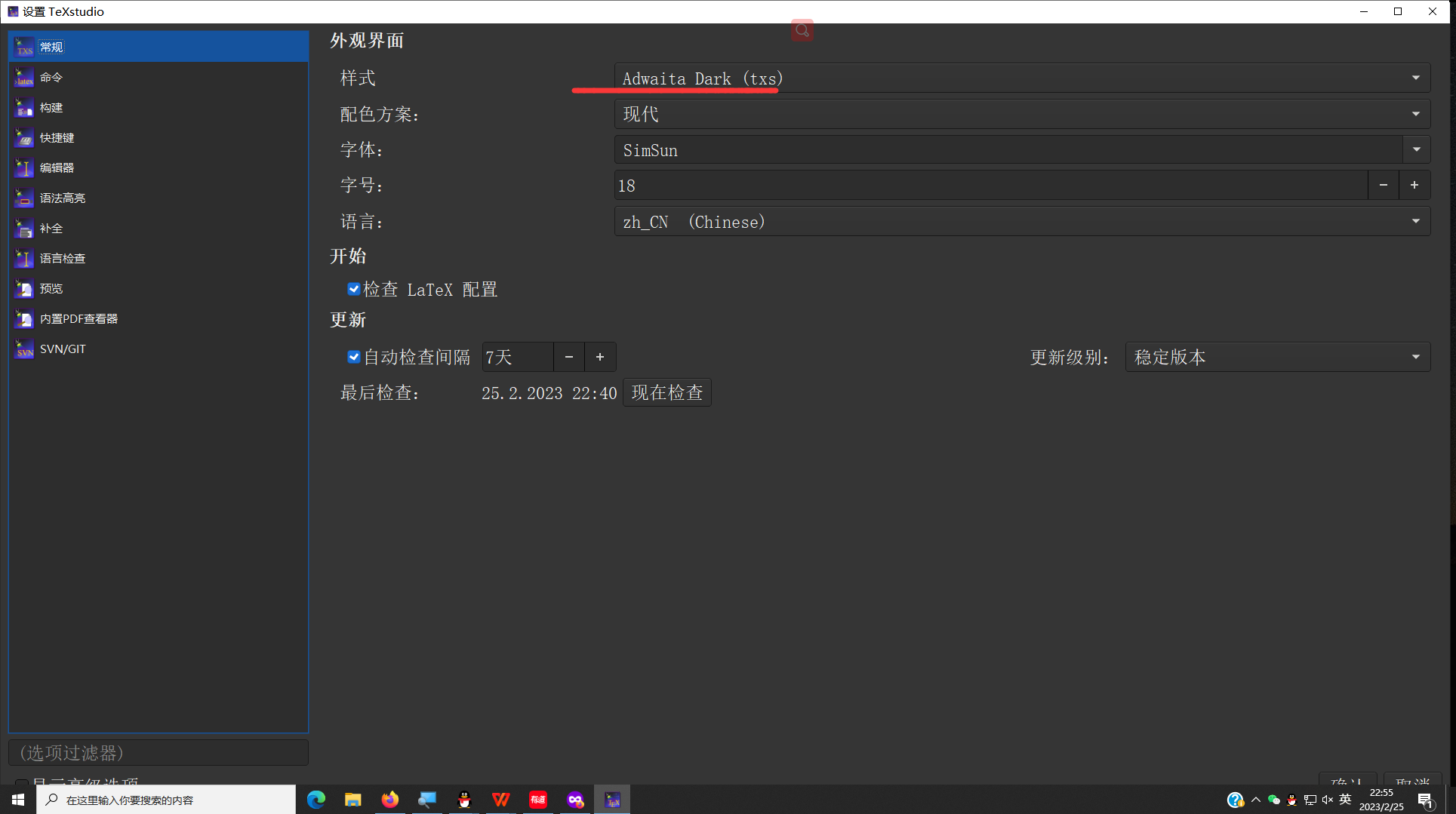
配色方案的选择
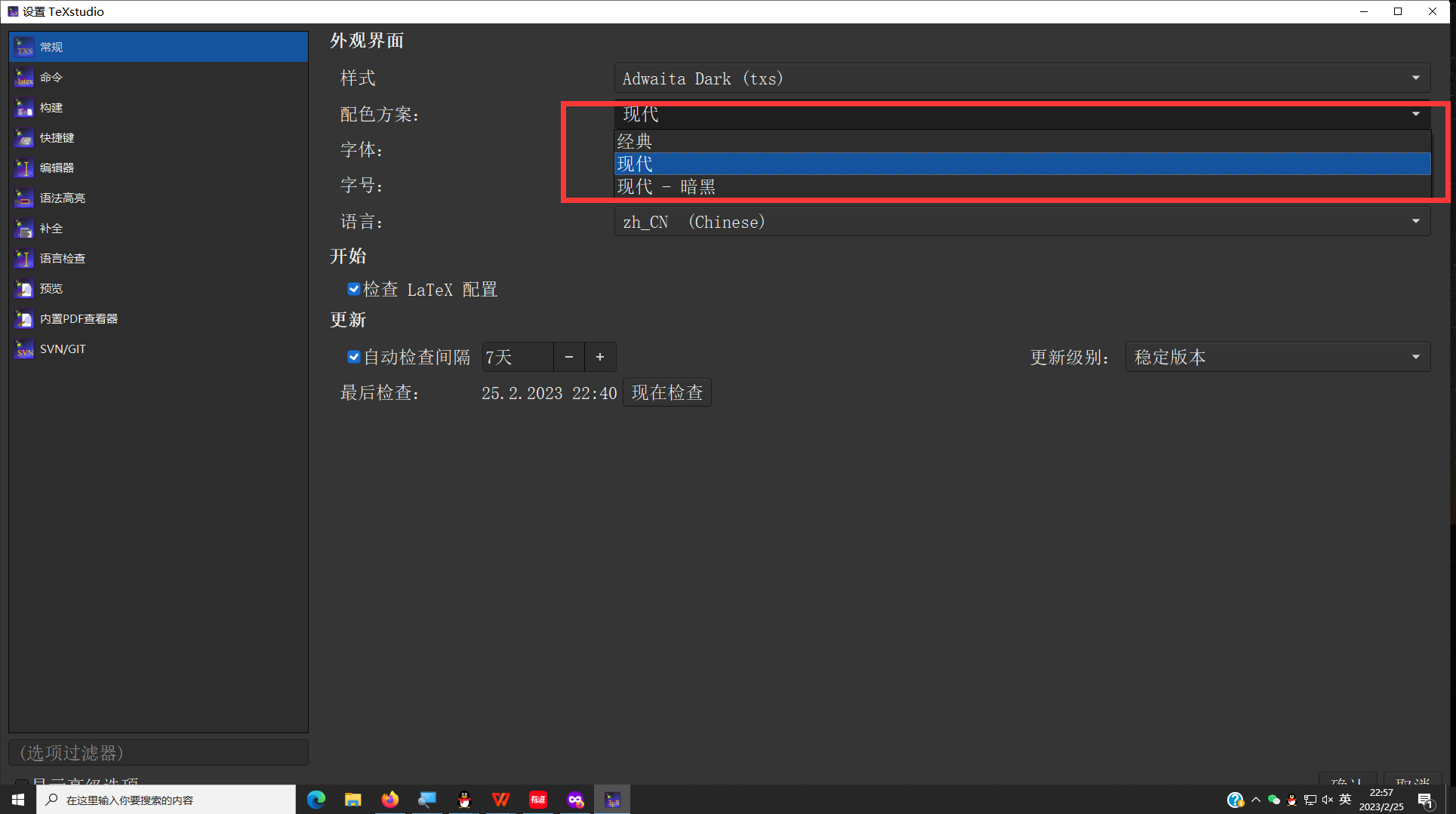
由于整体样式选择了暗黑,因此此处的配色方案无论选择哪种都差不多,没什么太大区别。
字体大小
外观字体
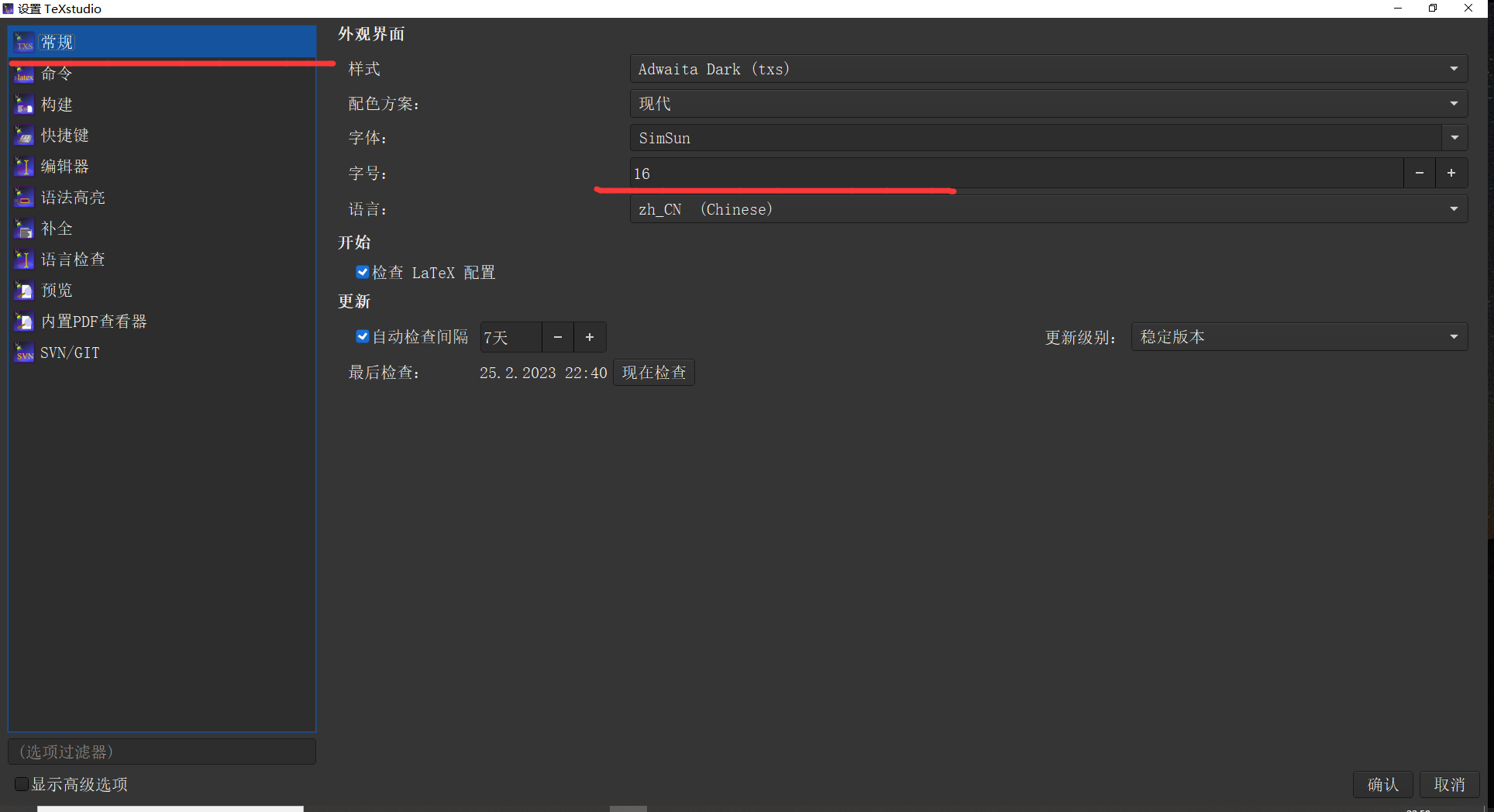
这里主要调整的是如工具栏等位置的字体,如下图所示:
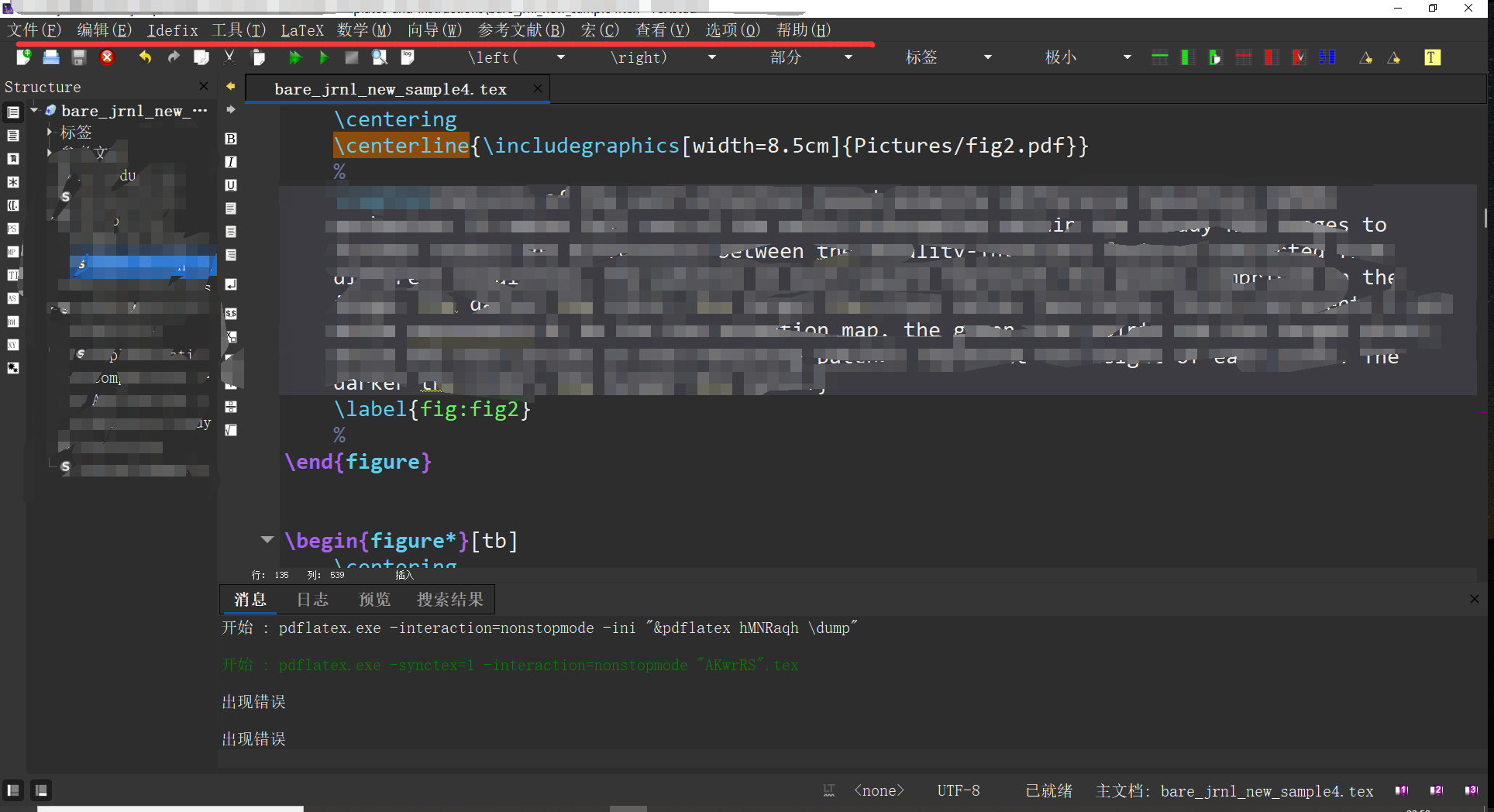
编辑器字体
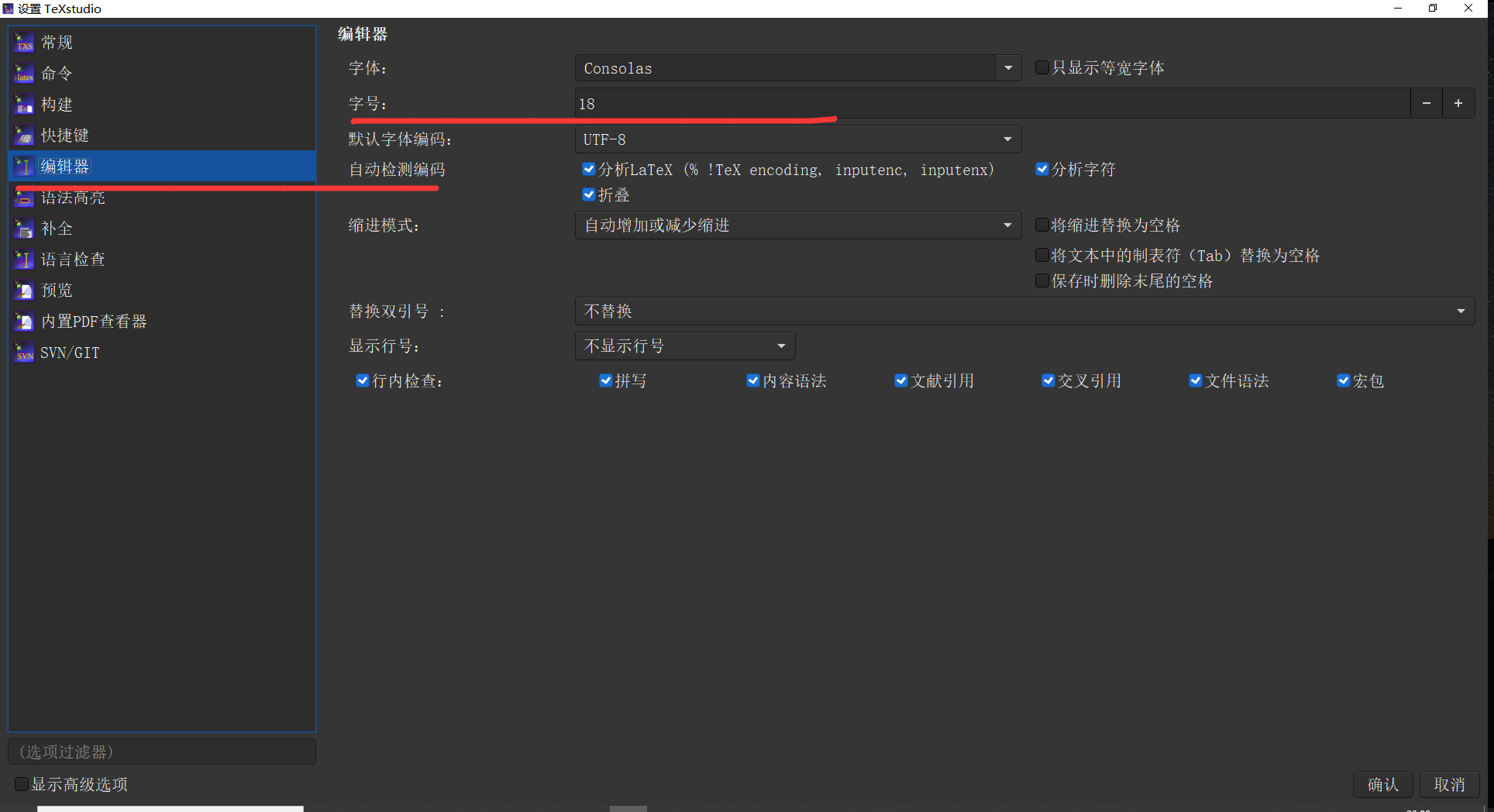
这里是调整LaTex代码区域的字体大小,即每次打开软件时所显示的默认大小。
软件语言
默认设置是英文,选择中文即可:
























 3万+
3万+

 被折叠的 条评论
为什么被折叠?
被折叠的 条评论
为什么被折叠?








